超パワフルな無線LAN中継機で、家の隅々まで超快適な通信環境をつくる方法
2017年09月05日 20時15分更新
 |
|---|
無線LAN中継機と言えば各メーカーからさまざまなタイプが発売されているが、電波状況の改善具合は製品によってまちまちで、“多少改善される”レベルのものも少なくない。TP-LINKの『RE650』はハイスペックルーター並の性能を備えた製品で、中継機としてだけでなく、アクセスポイントや子機としても利用できる。今回はそんな『RE650』の実力をチェックしてみた。
『RE650』はハイスペックルーター並みの性能を備えるだけあり、本体は従来の中継機に比べてかなり大きい。サイズは202(W)×125(D)×97(H)mmで、アンテナは4本。正面にはWPS用のボタン、左側には有線LANコネクターを備え、右側には電源ボタンとLEDオン/オフボタン、リセットボタンがある。
 |
|---|
| ↑TP-LINKの『RE650』。11acに対応した無線LAN中継機で、アンテナは4本備えている。正面の丸い部分がWPSボタン。 |
 |
|---|
| ↑本体右側には、電源ボタンとLEDオン/オフボタン、リセットボタンを備える。設置する際、頭が重いので緩めのコンセントだと傾いて抜けてしまう可能性もある。 |
880MHzのデュアルコアCPUを採用し、同時に複数の機器へデータ送信を可能にする4×4 MU-MUMOやビームフォーミングにも対応。4ストリームとTurboQAM技術により、2.4GHz帯の通信速度は理論値最大800Mbps、5GHz帯は理論値最大1733Mbpsの性能を備えている。また、メインルーターが単一の帯域しか提供できない状況に陥っても、デュアルバンドを提供する仕組みも用意しているという。
設置は簡単で、本体の下側にプラグが付いており、コンセントへ直に差すだけで電源がオンになる。設置時に注意したいのは、コンセントの口。3口だと本体が2つを塞いでしまうので、1口か2口のコンセントで利用するのがオススメ。とはいえ2口でも下側の口をかなり圧迫するので、ACアダプターなどの利用は難しいだろう。
 |
|---|
| ↑2口コンセントでもかなり下側の口を圧迫する。コンセントとして使えなくはないが、プラグの形状は選ぶ。 |
電源が入ると、しばらくして初期設定待ちの状態になる。WPS機能のあるルーターなら、両方のWPSボタンを押して接続設定するのがいちばん速い。筆者の環境では2.4GHz帯が優先されて、5GHz帯は設定されなかった(片方しかLEDランプがつかない状態)が、もう1度ボタンを押すとどちらも設定が完了した。
接続設定はPCからできるが、iPhoneなどのスマホから『Tether』アプリを利用して設定するのが手軽だ。Tetherを起動すると、近くの製品を見つけてくれるので、まずはアクセスしてパスワードを設定する。再起動後再びアクセスすれば、製品の状況が確認できるようになる。『ツール』から『クイックセットアップ』を実行するとWi-Fiを検出。使用するSSIDを選択してパスワードを入力していけば、設定が完了する。
 |
|---|
| ↑『Tether』アプリを使うと、まずは自動で『RE650』を見つけてくれる。 |
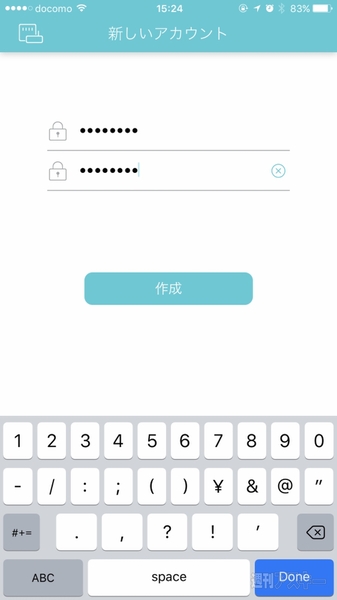 |
| ↑アクセス後、管理用のパスワードを登録。 |
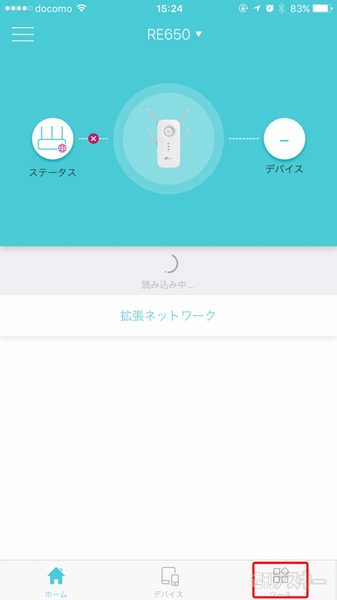 |
|---|
| ↑再起動後、再びアクセスすると、接続状況がビジュアルでわかる。上の画像では、メインルーターと接続されていない状態。『ツール』の『クイックセットアップ』を選択すると、2.4GHz帯、5GHz帯それぞれSSIDを選択。 |
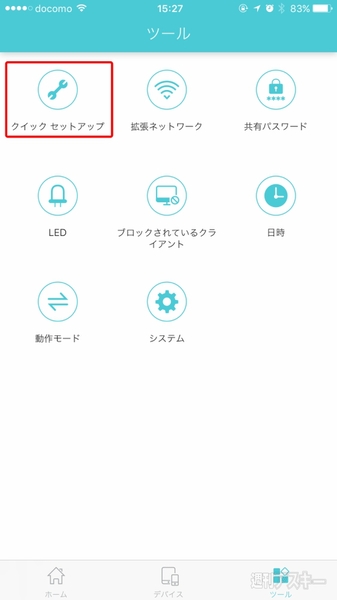 |
| ↑パスワードを入力することで、利用できるようになる。 |
この設定時にひとつ驚いたのが、受信感度の高さ。iPhoneなどではまったく見えないSSIDがズラズラと表示される。筆者宅でこれだけの数のSSIDを見たのは初めてだ。微弱な電波ながら、これだけ同じ帯域が使われていることを実感させられた。
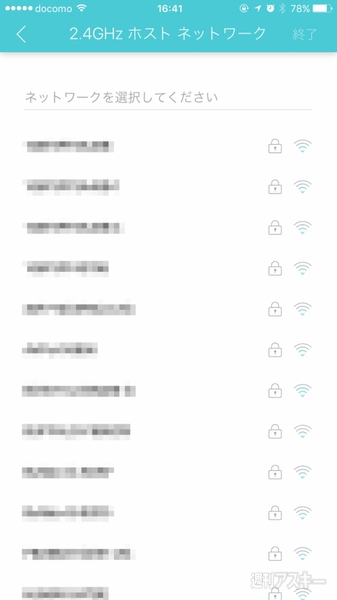 |
|---|
| ↑2.4GHz帯は、これだけの電波をキャッチ。 |
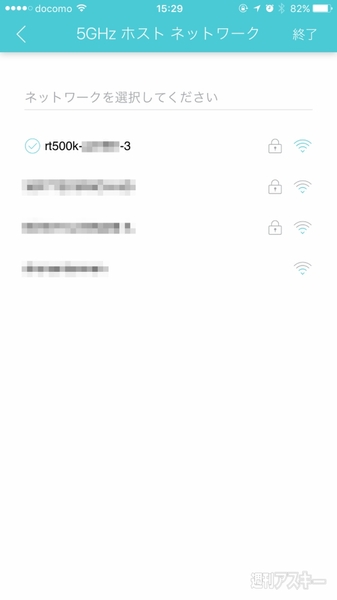 |
| 逆に5GHz帯の利用が、まだあまり浸透していないこともわかる。 |
中継機として稼働すると、SSIDはメインルーターと同じものになり、特に端末側でユーザーが意識しなくても最適な電波側へ接続されるようになる。WPSボタン部分のLEDランプが青色だとキチンと中継されているが、赤色だと電波が弱すぎるということになるので、設置する際の判断材料になるだろう。
 |
|---|
| ↑筆者宅ではどこに設置しても赤色になることはなかったが、電波が弱するとこのような赤色のLEDになるので判断しやすい。 |
アクセスポイントとして利用する際は、『ツール』から『動作モード』を『アクセスポイント』にして再起動し、LANの口にケーブルを接続するだけ。SSIDがメインルーターと同じなので、電波を気にせず利用できる。LANの宅内配線をしている人にはWi-Fi電波の領域を広げたいときにオススメしたい接続方法だ。
 |
|---|
| ↑筆者宅はLANを配線しているので、アクセスポイントとして利用したほうが、ルーターと中継機間の速度劣化がないぶんより快適になる。 |
また、子機としても動作するので、Wi-Fi機能を持たず有線LANしか使えない製品を本製品に接続して、Wi-Fi化することもできる。
ということで、中継機のある/なしで、どのくらい速度差が出るのか確認してみた。筆者宅は2階建てで、2階にルーターが設置してある。そこで2階のルーターのほぼ真下の位置にあたる1階に中継機を設置。その位置から9mほど離れたところでspeedtest.netにて計測した。時間帯は15時ぐらい。サーバーの負荷によっては値が変わることを予めご了承いただきたい。
結果は、中継機を介した場合は上り/下りともに160Mbps程度出ており、中継機を介さなかった場合に比べて下りで約100Mbps、上りで約70Mbpsほど速かった。これだけ違うと中継機があったほうが断然いいだろう。さらに、ルーターの真下ではなく、さらにそこから9m離れた位置(上記テストの計測位置)でもテストしてみた。その結果、上りも下りも160Mbpsとはいかないものの、中継機なしのときよりも20~30Mbpsほど速度が上がった。
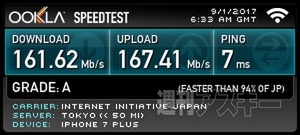 |
|---|
| ↑中継機ありで『Speedtest.net』を使い速度計測した結果。 |
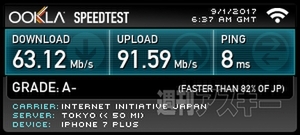 |
| ↑中継機なしの結果。あきらかに中継機があったほうが速い。 |
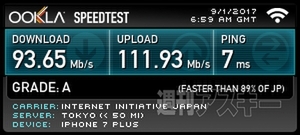 |
|---|
| ↑ルーターの真下ではなく、さらに距離をとって計測した場合。それでも速度の向上は認められた。電波の強さがうかがい知れる。 |
次に、電波の強さも調べてみた。ルーターとほぼ同じ位置に中継機を設置して、9mほど離れた位置で『Wifi Analyzer』アプリを使って調べたところ、中継機のほうが2.4GHz帯で約10dBm、5GHz帯で約4dBm強かった。筆者宅にあるNTT支給のルーターより電波は飛ぶようだ。
 |
|---|
| ↑『Wifi Analyzer』アプリで計測した結果。こちらが2.4GHz帯。 |
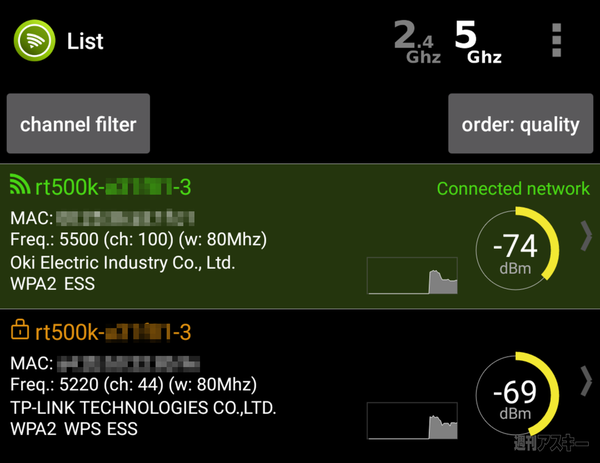 |
| ↑5GHz帯の電波強度。どちらも上がメインルーターで、下が中継機。中継機のほうが電波は強い。 |
実売価格は1万3000円前後。ミドルクラスのルーター並みの価格だが、確実に電波の範囲を広げてくれ、速度の低下も抑えられるので2階や3階建ての戸建にはオススメ。ルーターひとつで自宅すべてをカバーすることを考えずに、追加でこれを設置するほうが賢い選択かもしれない。
■関連サイト
『RE650』製品ページ
-
TP-Link WIFI 無線LAN 中継器 11ac/...
11,752円

週刊アスキーの最新情報を購読しよう
本記事はアフィリエイトプログラムによる収益を得ている場合があります




